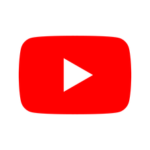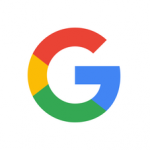レトロなゲームやアプリをiPhoneやiPadなどのiOSデバイスにインストールする、しかも無料でインストールするにはストアアプリから行うのが便利で簡単です。無料で、かつ脱獄不要のストアアプリにはTuTuApp HelperやAppValley、iEnchantifyなどがあります。今回は「Panda Helper」というストアアプリのインストール方法を紹介します。

「Panda Helper」は、iPhoneやiPadにゲームや人気のTweak、脱獄アプリを無料で手に入れることができます。しかも、「Panda Helper」をインストールするのに、自分の使用しているiOSデバイス(iOS 11およびiOS 10、iOS 9)を脱獄する必要はありません。また、MacやWindows PCやインストールツールも必要ありません。
ストアアプリ「Panda Helper」をiPhoneにインストールする方法
ということで、さっそく「Panda Helper」のインストール方法を紹介します。
- まず、iOS 11またはiOS 10、iOS 9を搭載するiPhoneやiPadなどのiOSデバイスで標準ブラウザSafariを立ち上げ、アドレスバーに「http://m.pandahelp.vip/regular」と入力してアクセスします。
- 「Panda Helper」のダウンロードページが開いたら、画面下の青色の[Download Free Version]ボタンをタップします。
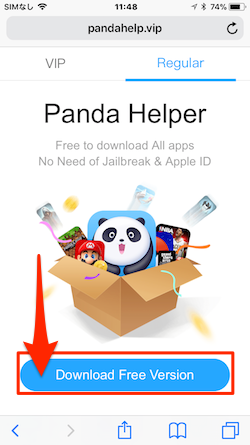
- すると、インストール確認のポップアップ画面が表示されるので[インストール]ボタンをタップします。
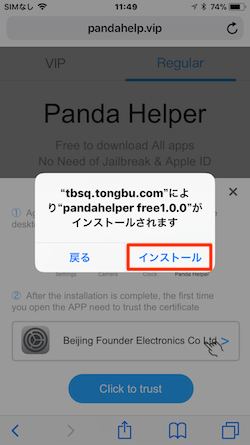
- これで「Panda Helper」のインストールは完了です。Safariを閉じてホーム画面に戻ると、インストールプロセスが無事に完了していれば、ストアアプリ「Panda Helper」のアイコンを見つけることができるはずです。
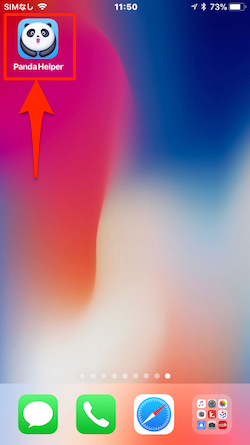
- 「Panda Helper」アイコンをタップして起動してみましょう。「信頼されていないエンタープライズデベロッパ」画面が表示されるので、iOSのシステムにこの開発元を「信頼」させる処理を行う必要があることがわかります。
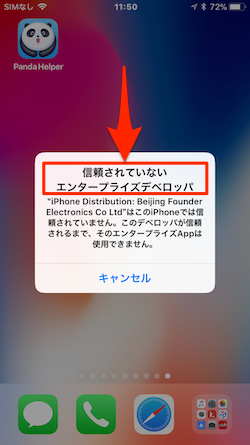
Panda Helperの開発元を「信頼」する方法
iPhoneにサイドロードされたアプリを起動した際に「信頼されていないエンタープライズデベロッパ」メッセージが表示された場合の対処法です。
- iPhoneの設定アプリを起動して[設定]→[一般]へと進み、[一般]画面をスクロールし、[デバイス管理]を探してタップします。
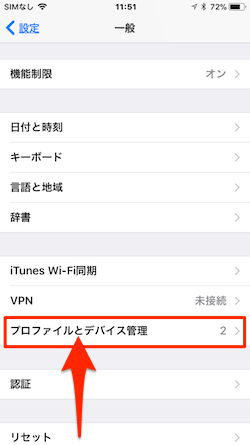
- 次に、「デバイス管理」画面では「エンタープライズApp」セクションにあるエンタープライズ開発元をタップします。
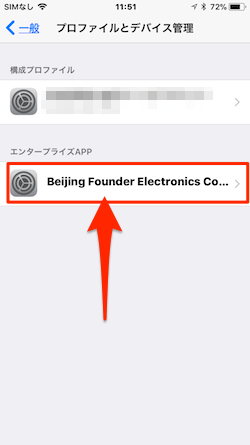
- 「信頼」設定画面が表示されるので水色の「“(デベロッパー名)”を信頼」ボタンをタップします。
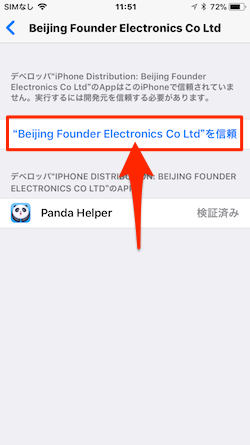
- すると、確認のポップアップ画面が表示されます。ここでもう一度「信頼」します。
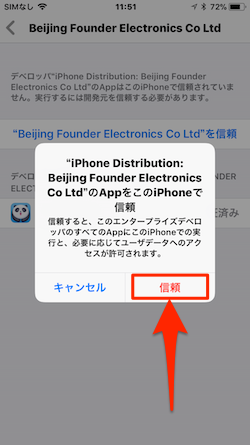
- これで「Panda Helper」アプリの“信頼”設定は完了です。このアプリを削除する場合には、画面の赤文字「Appを削除」でいつでも行うことができます。
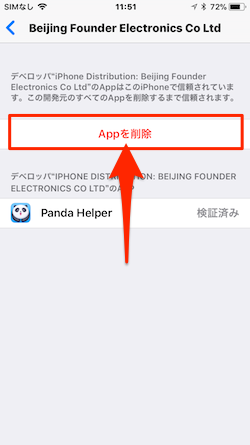
「信頼」処理も終わったので、再度「Panda Helper」アプリを起動してみましょう。すると、パンダのオープニング画面が、そしてチュートリアル画面が表示されます。チュートリアルの最後の画面にある「Open Now」をタップすればゲームやアプリのダウンロード画面に移行します。
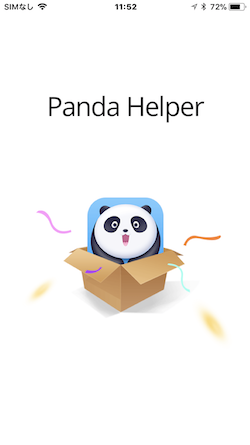
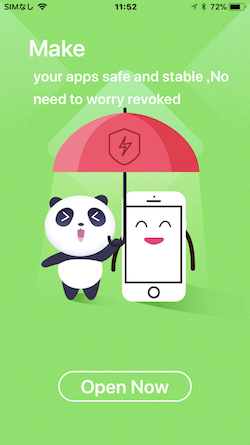
「Panda Helper」にエントリーされているアプリは数も多くて便利なストアアプリです。チェックしてみてください。